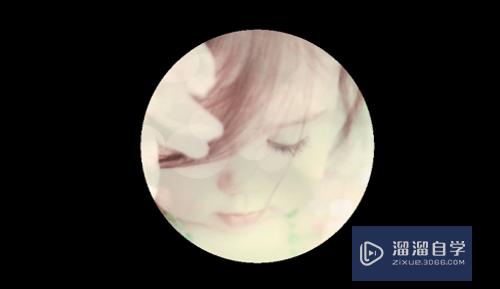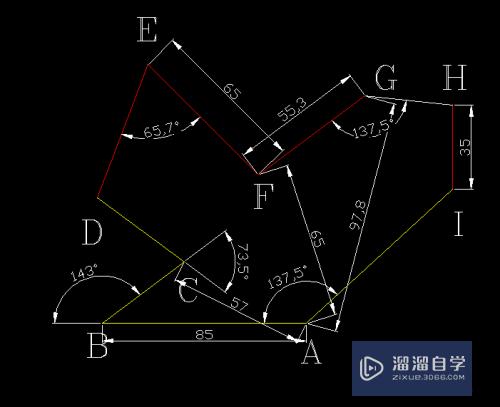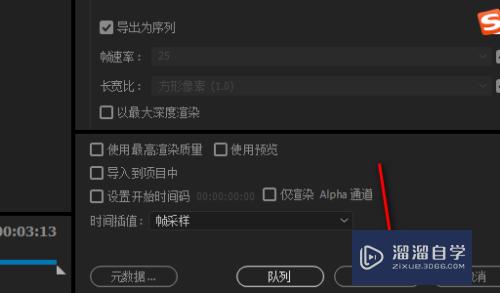CAD图形怎么插入带属性定义的块优质
在CAD创建带有附加属性的块时。需要同时选择块属性作为块的成员对象。带有属性的块创建完成后。就可以使用插入对话框在文档中插入该块。那么下面来详细解答CAD图形怎么插入带属性定义的块。
如果您是第一次学习“CAD”那么可以点击这里。免费观看CAD最新课程>>
工具/软件
硬件型号:戴尔灵越15
系统版本:Windows7
所需软件:CAD2010
方法/步骤
第1步
在快速访问工具栏中选择【显示菜单栏】命令。在弹出的菜单中选择【文件】|【打开】命令。打开如图所示的图形文件。
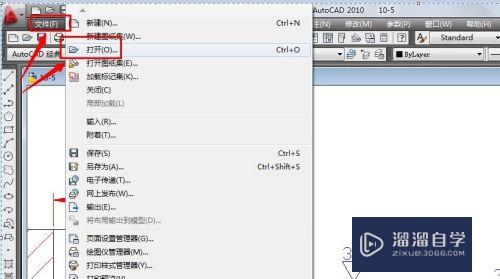
第2步
在快速访问工具栏中选择【显示菜单栏】命令。在弹出的菜单中选择【插入】|【块】命令。打开【插入】对话框。单击【浏览】按钮。选择创建的BASE.dwg块并打开。
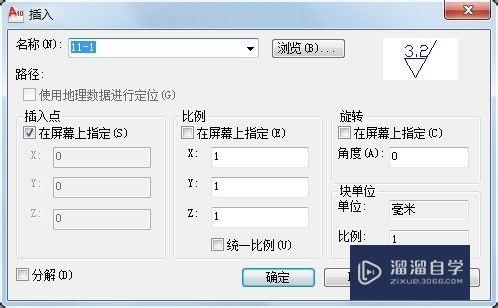
第3步
在【插入点】选项区域中选择【在屏幕上指定】选项。
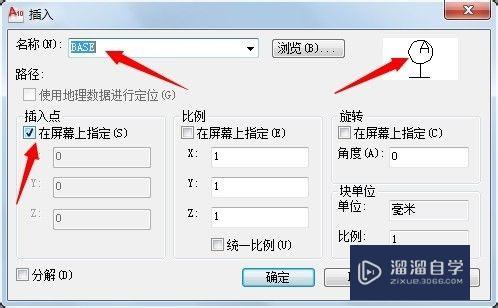
第4步
单击【确定】按钮。返回绘图窗口。在绘图窗口总单击。确定插入点的位置。并在命令行的【请输入基准符号:】提示下输入基准符号A。然后按Enter键。结果如图所示。
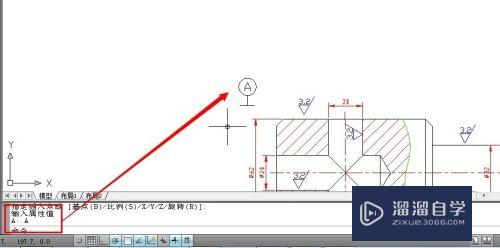
第5步
重复步骤(2)(3)。单击【确定】按钮。返回绘图窗口。然后在绘图窗口中单击。确定插入点的位置。并在命令行的【请输入基准符号:】提示下输入基准符号B。然后按Enter键。结果如图。
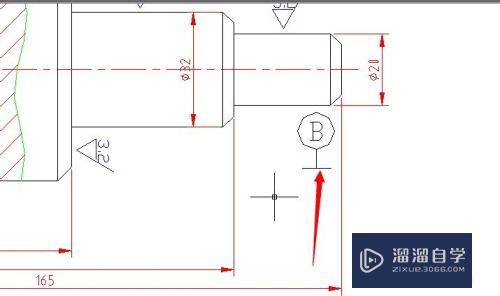
第6步
需要注意的是:确定该插入点后。系统将以该点为参照。按照【文字设置】选项区域的【对正】下拉列表框中确定的文字排列方式设置属性值。
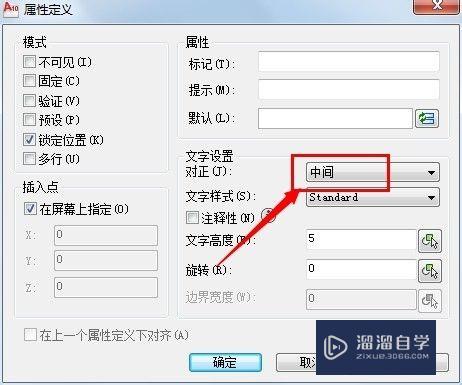
以上关于“CAD图形怎么插入带属性定义的块”的内容小渲今天就介绍到这里。希望这篇文章能够帮助到小伙伴们解决问题。如果觉得教程不详细的话。可以在本站搜索相关的教程学习哦!
更多精选教程文章推荐
以上是由资深渲染大师 小渲 整理编辑的,如果觉得对你有帮助,可以收藏或分享给身边的人
本文标题:CAD图形怎么插入带属性定义的块
本文地址:http://www.hszkedu.com/73757.html ,转载请注明来源:云渲染教程网
友情提示:本站内容均为网友发布,并不代表本站立场,如果本站的信息无意侵犯了您的版权,请联系我们及时处理,分享目的仅供大家学习与参考,不代表云渲染农场的立场!
本文地址:http://www.hszkedu.com/73757.html ,转载请注明来源:云渲染教程网
友情提示:本站内容均为网友发布,并不代表本站立场,如果本站的信息无意侵犯了您的版权,请联系我们及时处理,分享目的仅供大家学习与参考,不代表云渲染农场的立场!